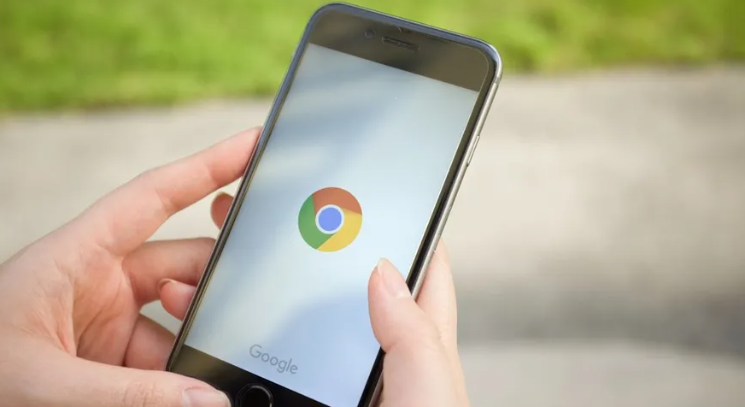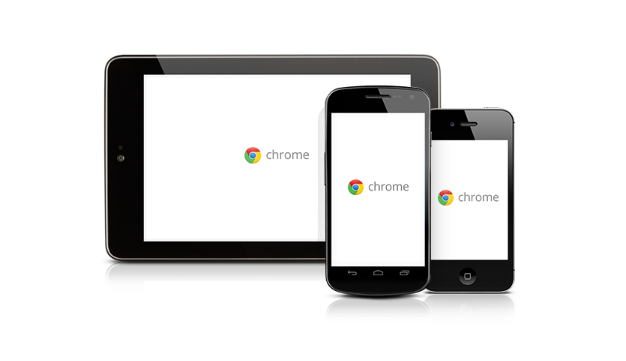详情介绍

一、Google浏览器下载方法
1. 官网下载:访问谷歌官方网站,在网站的搜索框中输入“Chrome浏览器”,找到对应的下载链接。根据你的操作系统(如Windows、Mac、Linux等)选择相应的版本进行下载。如果你使用的是64位操作系统,建议下载64位版本的Chrome浏览器,以获得更好的性能。
2. 安装过程:下载完成后,找到下载的安装文件(通常在电脑的“下载”文件夹中)。双击安装文件,启动安装程序。系统可能会弹出权限提示框,点击“是”以继续安装。接着,按照安装向导的提示进行操作,可选择默认安装路径或自定义安装路径,确认后点击“安装”按钮。安装完成后,浏览器会自动启动。
二、多平台数据同步步骤
1. 登录Google账号:打开Chrome浏览器,点击右上角的三个点(菜单按钮),选择“设置”。在设置页面中,向下滚动找到“用户与浏览器”部分,点击“添加用户”,输入你的Google账号和密码进行登录。若之前已登录过该账号,可直接进入下一步。确保在所有需要同步数据的设备上使用同一Google账号登录。
2. 开启同步功能:登录成功后,在设置页面中找到“同步”选项并点击进入。在同步页面中,可以看到各种可同步的数据类型,如书签、历史记录、密码、扩展程序等。根据自己的需求,勾选需要同步的数据类型,然后点击“开启同步”按钮,即可开始同步数据。
3. 等待同步完成:开启同步后,Chrome浏览器会开始将本地的数据上传到云端,并与云端的数据进行合并和更新。这个过程可能需要一些时间,具体取决于数据量的大小和网络速度。在同步过程中,可以正常使用浏览器,但尽量避免频繁关闭或重启浏览器,以免影响同步进度。
4. 验证同步结果:同步完成后,可以在其他设备上登录同一Google账号,打开Chrome浏览器,检查数据是否已成功同步。例如,查看书签、历史记录、密码等是否与原设备一致。如果发现有数据未同步或同步不完整,可以尝试手动刷新页面或重新开启同步功能。